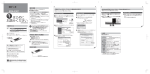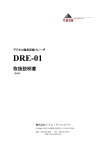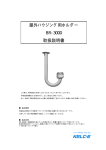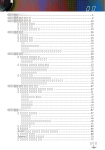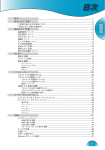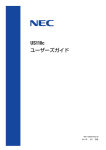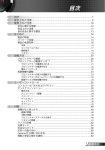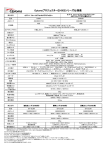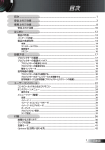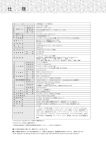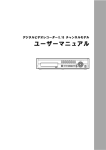Download 取扱説明書
Transcript
目次 目次 .............................................................................................................. 1 安全上のご注意 ............................................................................................ 2 使用上のご注意 ............................................................................................ 8 安全について ......................................................................................................10 安全上のご注意 ...................................................................................................11 眼の安全保護について ........................................................................................13 はじめに ..................................................................................................... 14 製品の特長..........................................................................................................14 パッケージ内容 ...................................................................................................15 製品の各部名称 ..................................................................................................16 本体 ..............................................................................................................................16 コントロールパネル ......................................................................................................17 接続端子 .......................................................................................................................18 リモコン(マウス機能付)...............................................................................................19 設置方法 ..................................................................................................... 20 プロジェクターの接続 ..........................................................................................20 コンピュータ/ノートパソコンとの接続 ...........................................................................20 ビデオ機器との接続......................................................................................................21 プロジェクターの電源オン/オフ ...........................................................................22 プロジェクターの電源を入れる......................................................................................22 プロジェクターの電源を切る .........................................................................................23 警告インジケータ..........................................................................................................23 投写映像の調整 ..................................................................................................24 プロジェクターの高さを調整する ..................................................................................24 プロジェクターのズーム/フォーカスを調整する .............................................................25 投写映像サイズと投写距離(プロジェクターとスクリーンの距離)...................................25 ユーザーコントロール ................................................................................. 26 コントロールパネルおよびリモコン .....................................................................26 オンスクリーンメニュー .......................................................................................29 操作方法 ......................................................................................................................29 メニューツリー(階層)...................................................................................................30 画像 ..............................................................................................................................31 ディスプレイ .................................................................................................................35 セットアップ ..................................................................................................................38 オプション .....................................................................................................................40 付録 ............................................................................................................ 44 故障かなと思ったら.............................................................................................44 ランプの交換 .......................................................................................................48 互換モード ..........................................................................................................49 RS232コマンド ...................................................................................................50 天井への取り付け................................................................................................51 Optoma 社 お問い合わせ先 ................................................................................52 1 日本語 安全上のご注意 ご使用の前に必ずお読みください。 正しくお使いいただくことでお使いになる方への危害およ び、財産への損害を未然に防ぐことができます。安全のため に以下の警告事項、注意事項をお守りいただき、製品を安全 にお使いください。お読みになったあとは、いつでも見られ るところに必ず保管してください。 「安全上のご注意」の絵表示 警告 この表示を無視して誤った取 り扱いをすると、死亡したり、 人体に多大な損傷を負う可能 性が想定される内容を示して います。 注意 この表示を無視して誤った取り 扱いをすると、人が損傷を負う 可能性又は物的損害のみの発 生が想定される内容を示して います。 絵記号の意味 この記号は注意(警告を含む) しなければならない内容 であることを示しています。記号の中や近くに注意内容 が示されています。 例) 「感電注意」を表す絵表示 この記号は禁止の行為(やってはいけないこと)を告げ るものです。記号の中や近くに具体的な内容が書かれ ています。 例) 「分解禁止」を表す絵表示 この記号は必ず行っていただきたい行為を告げるもの です。 記号の中や近くに具体的な内容が書かれています。 日本語 例) 「電源プラグを抜く」を表す絵表示 安全上のご注意 注意 禁止 禁止 厳守 厳守 本製品は以下のようなところ (環境) で使用および保管をしない でください。 故障の原因となることがあります。 ● 保温性・保湿性の高い(じゅうたん・カーペット・スポンジ・ダ ンボール・発泡スチロールなど)場所での使用(保管時は問 題ありません) ● 湿気が多いところやホコリが多いところ ● 直射日光があたるところ ● 温湿度差の激しいところ ● 水気の多いところ (台所、浴室、水辺、海岸など) ● 腐食性ガス、油煙の中 ● 静電気の影響が強いところ ● 熱の発生する物の近く (ストーブ、ヒーター、 コンロなど) ● 強い磁力・電波の影響を受けるところ (磁石、ディスプレイ、 スピーカなどの近く) ● 振動や衝撃の加わる場所や傾いた場所 本製品は精密部品により構成されています。以下のことにご注意 ください。 ● 落としたり、衝撃を加えない 万一、落としたり、衝撃を与えた場合は使用を中止し、電源プ ラグを抜いて販売店にご連絡ください。 ● 本製品の上に飲み物などの液体や、 クリップなどの小部品を 置かない ● 重いものを上にのせない ● 本製品のそばで飲食・喫煙などをしない ● 不安定な場所におかない。 ● 不安定な置き方をしない。 ケーブルは足などに引っ掛けないように、配線してください。足 を引っ掛けると、けがをしたり、接続機器の故障の原因になりま す。 また、ケーブルの上に重いものを載せないでください。 じゅう たんの下などに配線したときは気づかず重いものを載せてしま いがちですので十分注意してください。 また、熱器具のそばに配 線しないでください。ケーブル被覆が溶けたり、破れたりし、感電・ ショート・火災の原因になります。ケーブル被覆が溶けたり、破 れたりした場合は使用を中止し、電源プラグを抜いて販売店にご 連絡ください。 ほかの電子機器に隣接して設置した場合、お互いに悪影響をお よぼし電波傷害をひきおこすことがあります。特に近くにテレビ やラジオなどがある場合、音声が乱れたり、画像が乱れたりする 場合があります。その場合は次のようにしてください。 ● テレビやラジオなどからできるだけ離してください。 ● テレビやラジオのアンテナの向きを変えてください。 ● コンセントを別に分けてしてください。 3 日本語 安全上のご注意 厳守 禁止 禁止 厳守 厳守 禁止 厳守 厳守 注意 日本語 4 長時間に渡って映像をみる場合は一定の間隔で休憩をとってく ださい。 電源をオフにしてもランプ冷却のため排気ファンはしばらく 回り続けます。冷却ファンが止まるまで電源ケーブルを抜か ないでください。 ランプモジュールのお取り扱い時は、 手袋などをして素手ではさわ らないようにしてください。 ランプモジュールのプラスチック部分 以外は、絶対にさわらないでください。ガラスが汚れると使用中 に破損する恐れがあります。 ご使用直後はランプモジュール部分は大変高温になっていま す。絶対に触れないでください。 ランプモジュールの交換はご使 用後1時間程度放置し、余熱が完全に取れてから行ってくださ い。やけどの恐れがあります。 ランプモジュールを落とさないようご注意ください。 ガラスが割れ、けがをする恐れがあります。 リモコンは、指定の電池(単4型乾電池)以外は使用しないでくだ さい。 指定以外の電池を使用した場合、故障の原因となります。 また、 リモコンは濡らさないでください。故障の原因になります。 電池を使い終ったときや、長時間使用しない時は取り出してくだ さい。 電池を入れたままにしておくと、過放電により液が漏れ、けが、故 障などの原因となります。 電池取り付け時には、極性に十分注意して取り付けてください。 (電池には+極と−極があります。)故障の原因となります。 本製品を使用中にデータなどが紛失した場合でも、データなど の保証は一切いたしかねます。 故障に備えて定期的にバックアップをお取りください。 安全上のご注意 警告 厳守 煙がでている、へんなにおいがする、へんな音がするなどの異常 が発生したときはすぐに使用を中止してください。万一異常が発 生した場合は電源を切り、電源プラグを抜いて販売店にご連絡く ださい。そのまま使用すると、感電したり、火災の原因になります。 水濡れ禁止 本製品を濡らさないでください。水気の多い場所で使用しない でください。お風呂場、台所、海岸・水辺での使用は火災・感電・ 故障の原因となります。 厳守 本製品を設置するときは、他の機器、壁などから適当な間隔をと ってください。内部に熱がこもり、火災の原因となることがありま す。目安として10cm以上の空間を空けてください。 禁止 禁止 厳守 分解禁止 禁止 禁止 禁止 本製品は紙、布などの柔らかいものや軽いものの上に設置しな いでください。通気口(レンズに向かって右側面と、背面)に吸い ついて内部の温度が上昇し、火災の原因となることがあります。 また、通気口の近くや本体の上にリモコンなどの物を置かない で下さい。 本製品を使用するときは近くに燃えやすいものを置かないでく ださい。 火災の原因となることがあります。 温度差のある場所への移動するとき、表面や内部が結露するこ とがあります。結露した状態で使用すると、火災や感電の原因に なります。使用するところで電源を入れずにそのまま数時間放置 してからお使いください。 改造・分解はしないでください。お客様による修理は行なわない でください。 火災や感電、やけど、動作不良の原因になります。内部の点検、調 整、修理、お手入れは販売店にご依頼ください。 本製品内部へ異物を入れないでください。金属類や燃えやすい 物などを入れないでください。火災や感電の原因になります。特 に通気口には異物がはいらないよう注意してください。 ぶつけたり、落としたりして衝撃を与えないでください。そのまま 使用すると、火災や感電、故障の原因になります。万一、落とした り衝撃を与えた場合は使用を中止し、電源プラグを抜いて販売 店にご連絡ください。 使用中はレンズをのぞかないでください。 レンズからは非常に強い光が発せらていて、目を痛める原因とな りますので、絶対にのぞかないでください。 5 日本語 安全上のご注意 禁止 本製品は下記のようなところで使用しないでください。 故障の原因になったり、思わぬ事故のもとになります。 ● ほこりの多いところ ● 振動や衝撃の加わるところ ● 不安定なところ ● 通気口(レンズに向かって右側面と、背面)がふさがるとこ ● 温度差の激しいところ ● 水分や湿気の多いところ ● 温度が高いところ 禁止 使用中や使用後は通気口(レンズのある面)およびその回り、設 置台が熱くなります。 やけどの原因になりますので、触らないでください。 厳守 ランプモジュールを交換するときは、必ず電源ケーブルをコンセ ントから抜いて行なってください。感電の原因となります。 禁止 電源ケーブルは付属のものを使用し、次のことに注意して取り 扱ってください。取り扱いを誤ると、ケーブルが傷み、火災や感 電の原因になります。 ● 引っ張ったり、折り曲げたりしない ● 圧力をかけたり、押しつけない、 ものをのせない ● 加工しない ● 熱器具のそばで使わない 厳守 電源プラグはほこりが付着していないことを確認して使用してく ださい。接触不良で火災の原因になります。電源プラグは根本ま でしっかりさしてください。根本までさしてもゆるみがある場合 は接続しないでください。販売店や電気工事店に依頼し、 コンセ ントを交換してください。電源コンセントはたこ足配線、テーブル タップやコンピューターなどの裏側の補助電源への接続をしな いでください。 厳守 日本語 6 電源コードの抜き差しは必ずプラグ部分を持って行なってください。電 源コードを引っ張るとケーブルが傷み、火災の原因になります。電源プ ラグをコンセントから抜き差しするときは、濡れた手で触らないで下さ い。濡れた手で触ると感電の原因になります。 安全上のご注意 禁止 厳守 禁止 電池の液が漏れたときは、液に触れないでください。 ● 電池の液が目にはいったり、体や皮膚につくと失明やけ が、炎症の原因となります。液が目に入ったときは目をこ すらず、すぐに水道水などのきれいな水で充分に洗い、た だちに医師の診察を受けてください。 ● 液が体や衣服についたときすぐに水道水などのきれいな水 で充分洗い流してください。皮膚の炎症やけがの症状があ るときは、医師に相談してください。 電池は小さなこどもの手の届かない場所に置いてください。電池は 飲み込むと、窒息したり、胃などに障害をおこしたりする原因にな ります。万一、飲みこんだときは、ただちに医師に相談してくださ い。 (+)(−)を金属類で短絡させないでください。液が漏れたり して、けがややけどの原因となります。 厳守 電池から液が漏れたら、すぐに火気より遠ざけてください。漏 れた液やそこから発生する気体に引火して、発火・破裂の恐れ があります。 禁止 電池を火の中に入れたり、加熱・分解・改造・充電しないでく ださい。また、水で濡らさないでください。 液が漏れたりして、けがややけどの原因となります。 厳守 注意 発火注意 厳守 電源ケーブルを取り扱つかうときは以下のことにご注意ください。 ● 電源ケーブルを無理に曲げたり、ねじったり、引っ張った りしないでください。ケーブルを加工しないでください ● 電源ケーブルをコンセントから抜くときは、必ずプラグ部 分を持って抜いてください。ケーブルを引っ張ると、ケー ブルが傷み、火災・感電・故障の原因となります。 ● 濡れた手で電源ケーブルのプラグをコンセントに接続した り抜いたりしないでください。感電の原因となります。電 源ケーブルがコンセントに接続されているときには濡れた 手で本体に触らないで下さい。感電の原因となります。 ● 電源ケーブルのプラグは根本までしっかり差し込んでくだ さい。ほこりが付着していないことを確認してからおこな ってください。接触不良で火災の原因となります。 本製品を使用する際は、接続するパソコンや周辺機器メーカ ー が指示している警告、注意表示を厳守してください。 7 日本語 使用上のご注意 設置場所について 本プロジェクターは220 Wのランプを使用しており、内部が大変熱 くなります。以下の設置場所をお守りください。 ● 風通しの良いところに設置してください。内部に熱がこもらぬ 様、充分注意し、通気口(レンズに向かって右側面と背面)をふさ ぐことなく、充分な空気循環ができるようにしてください。 ● 高温になる場所には設置しないでください。直射日光があたる 場所や、熱器具(ストーブ、ヒーター、ホットカーペットなど)の近 くに設置しないでください。 ● 屋内で使用してください。屋外で使用することを前提に設計され てません。故障の原因になります。 ● 設置場所は、強度が充分あるところに設置してください。高い 場所への設置時は、ぶつかったり、落下したりしないことを充分 に注意し、安全に設置してください。 ● 油煙や腐食性のガスのあるところには設置しないでください。 ● 振動や連続的な衝撃の加わるようなところには設置しないでく ださい。 見る場所について ● 画面との距離を適度にとってご覧ください。 ●長時間見るときは適度に休憩をしてください。 お手入れについて ● レンズや本体が汚れたときは乾いた柔らかくきれいな布等で軽 く拭いてください。汚れがひどいときは柔らかくきれいな布に水 または中性洗剤を含ませて良く絞ってから軽く拭いてください。 ● 水滴などがレンズについた場合はすぐに乾いた柔らかくきれい な布等で拭いてください。そのまま使用すると、表示面が変色し たり、 シミになったりする原因となります。 また、水分がつくと故 障の原因となります。 ● 清掃を行なうときは、かならず電源を切り、電源コードをコンセ ントから抜いてください。 廃棄について 廃棄するときは、地方自治体が定める条例にしたがってください。 日本語 8 使用上のご注意 ランプの寿命について ●本製品で使用しているランプモジュールには寿命があります。標 準約2,000時間になります。交換時期になると警告メッセージが 画面内に表示されます。 ランプ交換のページの方法に従い、 ラン プモジュールを交換してください。 ●ランプは消耗品扱いです。 ●ランプモジュールの寿命はあくまで目安として提示されるもの で、 この限りではない場合があります。あらかじめご了承くださ い。 ●ランプの寿命について ランプは個々の特性により、大きく差がございます。 また、 ご使用 条件、環境、使用経過による劣化などにより、大きく寿命が異な る場合があります。予め交換用ランプを準備しておく事をお奨 めいたします。 その他注意事項 ●保管時は高温多湿を避け、ほこりなどが進入しないよう保管して 下さい。 ●長期間使用しないときは、 コンセントから電源プラグを抜いてく ださい。 ●持ち運びするときは、付属のソフトケースに入れて衝撃をあた えたり、雨に濡らしたりしないよう注意してください。 ●レンズは傷つき易いので硬い物でおしたり、 こすったり、たたい たりしないでください。 また、強い圧力をレンズおよび周囲に与 えないで下さい。破損の恐れがあります。 ●やむを得ず宅配便などで郵送する際は、オプションの専用ハー ドケースを利用するか、購入時のダンボールとクッションをお使 いすることをおすすめします。 ●Microsoft、Windows、Windows NT、Windows Me、Windows 2000は米国マイクロソフトコーポレーションの米国およびその 他の国における登録商標です。 ●本書の内容の一部または全部を無断転載することはかたくお断 りいたします。 ●本書の内容については、将来予告なしに変更するばあいがあり ます。 この装置は、情報処理装置等電波障害自主規制協議 会(VCCI)の基準に基づくクラスB情報技術装置です。 この装置は、家庭環境で使用することを目的としてい ますが、 この装置がラジオやテビジョン受信機に近接して使用 されると、受信障害を引き起こすことがあります。取扱説明書に 従って正しい取り扱いをしてください。 日本語 使用上のご注意 安全について 矢の付いた稻妻の形をした灰色の正三角形は、製品パッケージ内に絶縁し ていない感電の恐れがある 「危険電圧」が存在することを警告するためのも のです。 正三角形に感嘆符のある記号は、製品の操作および保守点検(修理)に関する 重要な指示を示します。 警告 : 火災や感電の危険を軽減するため、本製品に雨や水気がかからないようにし てください。本製品内部には、危険な高電圧が存在します。キャビネットを開けないで ください。修理は必ず有資格者に依頼してください。 クラス B 電波障害規制 このクラス B 装置は、 カナダ電波障害発生装置規則のすべての要件を満たしています。 安全に関する重要なご注意 1. ご使用の前に必ずお読みください。 2. いつでも見られるところに必ず保管してください。 3. すべての注意事項をお守りください。 4. 製造元の指示に従って設置してください。 A. 通気口を塞がないでください オーバーヒートを避けるため、 プロジェクタ 本製品の安定した作動を確保し、 を適切な通気の妨害がない場所に置いてください。たとえば、ベッドやソフ ァー、 カーペットなど、通気口が塞がれる可能性のある所には置かないでく ださい。通気口から空気が流れないような本棚やキャビネットなどの囲まれ た場所に置かないでください。 B. 本プロジェクタを水気の多い場所で使用しないでください。火災や感電の 危険を軽減するため、本プロジェクタに雨や水気がかからないようにしてく ださい。 C. 熱を発生するラジエータ、 ストーブ、その他の器具(アンプなど) といった 熱器具の近くに設置しないでください。 5. 必ず乾いた布で拭いてください。 6. 製造元が指定した部品/付属品のみを使用してください。 7. 修理は必ず有資格者に依頼してください。次のようにプロジェクタが破損し た場合は、修理が必要になります。 ▀■電源コードのプラグなどが破損した。 ▀■液が漏れたり、 プロジェクタに物が入った。 ▀■プロジェクタに雨や水気がかかり、正常に動作しない。 またはプロジェ クタを落とした。 プロジェクタをご自分で修理しないでください。 カバーを開けたり、取り外し たりすると、危険電圧やその他の危険が生じる恐れがあります。Optomaに 最寄りの認定修理センターをお尋ねください。 8. プロジェクタに物や液体が入らないようにしてください。危険な電圧点に触 れたり部品がショートすると、火災や感電の原因になります。 9. プロジェクタのケースに記載の安全に関する記号を確認してください。 10. プロジェクタの調整や修理は、必ず有資格者が行ってください。 日本語 10 使用上のご注意 安全上のご注意 本製品を安全に正しくお使いいただくために、本取扱説明 書に記載のすべての警告、注意事項、メンテナンス方法を お守りください。 警告 警告 警告 警告 警告 警告 警告 警告 警告 警告 - ランプ点灯中は、 プロジェクタレンズをのぞかない でください。強力な光線により、視力障害が引き起 こされる恐れがあります。 - 火災や感電の原因となるため、本製品を雨や湿気に さらさないようにしてください。 - 本製品のカバーを外したり、本体を分解したりしな いでください。感電する恐れがあります。 - ランプを交換する際は、本体の熱が冷めてから行 い、取扱説明書に記載の指示に従ってください( 48ページ参照)。 - 本製品は、 ランプの寿命を自動的に検知します。警 告メッセージが表示されたら、必ずランプを交換し てください。 - ランプモジュールを交換したら、画面表示の「オプ ション」>「ランプの設定」 メニューで「ランプリセッ ト」機能をリセットします。41ページを参照してくだ さい。 - 冷却サイクルが完了したことをご確認の上、 プロジェ クタの電源コードを抜いてください - プロジェクタの電源を入れてから信号源を設定して ください。 - プロジェクタが動作中は、 レンズキャップを使用しな いでください。 - ランプが寿命に近づくと 「ランプを交換してくださ い」 というメッセージが表示されます。 お近くの販売店やサービスセンターにご連絡、すぐ にランプを交換してください。48ページを参照してく ださい。 11 日本語 使用上のご注意 推奨事項 : お手入れをするときは、 プロジェクタの電源を切ってください。 ディスプレイ筐体は、中性洗剤で軽く湿らせた柔らかい布で拭い てください。 本製品を長時間使用しない場合は、電源プラグをコンセントから 抜いてください。 禁止事項 : 本体の通風用のスロットや開口部を塞がないでください。 本体を研磨材入りクリーナー、 ワックス、溶剤などでお手入れしな いでください。 以下のような環境下では使用しないでください: -極端に気温の高い、低い、あるいは湿気の多い場所。 -大量のほこりや汚れにさらされる場所。 -強い磁場を生成する機器の近く。 -直射日光の当たる場所。 日本語 12 使用上のご注意 眼の安全保護について ▀■ プロジェクターが動作中は、レンズをのぞかないでください。 ▀■ プロジェクターの光源に向いて立たないでください。出来る 限り、離れてください。 13 日本語 はじめに 製品の特長 Optoma社製 EP1690プロジェクタをお買い求め頂き、誠にあ りがとうございます。本製品は、WXGA シングルチップ 0.65” DLPTMプロジェクタです。以下の優れた機能が搭載されてい ます。 0.65型WXGA(1280×768)DDR DMDTMパネル 単板DLPTM 方式 HDTV(480i/P, 576i/P, 720P, 1080i/P)、 Full NTSC, NTSC4.43, PAL, PAL-M、PAL-N, SECAM マルチオート機能 : 自動捜索機能、ユーザ変更設定を自 動的に保存 マウス機能付き 赤外線リモコン(レーザーポインタ付) 操作が簡単な多言語対応オンスクリーンメニュー デジタルキーストン補正(台形補正)および高品質フルス クリーン画像リスケール 操作が簡単なコントロールパネル 3Wアンプ内蔵スピーカー搭載(1台) 複数の音声入力 UXGA, SXGA+, WXGA, XGA, SVGA, VGA, VESA, PC, Macintosh Mac対応 DVI-D対応(HDCP準拠) 登録商標 BriliantColorTM, DLPTM, DMDTMはテキサスインスツルメンツ社の 登録商標です。 ※SVGA, XGA, WXGATMはIBM corp.の登録商標です 日本語 14 はじめに パッケージ内容 本機には、以下のアイテムが含まれています。すべてのアイテ ムが揃っているかご確認ください。不足品がある場合には、 ただちにお買い求めの販売店へご連絡ください。 プロジェクター本体 (レンズキャップ付き) 電源コード (1.8m) VGAケーブル(1.8m) RS232ケーブル(1.8m) USBケーブル(1.8m) HDMI/DVI 変換アダプタ 単四電池(2本) コンポジットビデオケーブ ル(1.8m) D-SUB/Y-Pb・Pr 変換アダプタ 付属書類 : ワイヤレス リモコン 1. 2. 3. 取扱説明書 クイックスタートカード 保証書 トラブル解決クイックガイド 電源コードについて注意事項: 必ずアース接続を行ってください。 アース接続は必ず電源プラグを電源につなぐ前に行って下さい。 また、 アース 接続を外す場合は、必ず電源プラグを切り離してから行って下さい。 本製品付属電源ケーブルは日本国内仕様(AC100V)になりますので、海外で は使用できません。 15 日本語 はじめに 製品の各部名称 本体 2 1 6 4 3 5 6 3 2 7 9 8 日本語 16 1. 2. 3. 4. 5. 6. 7. 8. 9. コントロールパネル ズームレバー フォーカスリング エレベータボタン(両側各1個) エレベータフット リモコン受光部 電源ボタン 電源ソケット 接続端子 はじめに コントロールパネル 9 1. 2. 3. 4. 5. 6. 7. 8. 9. 8 7 6 5 4 3 2 1 ランプインジケータLED 温度インジケータLED スタンバイ/オンLED メニュー(オン/オフ) 選択 リモコン受光部 4方向選択キー 再同期 ソース 17 日本語 はじめに 接続端子 10 9 8 11 7 6 5 4 3 2 12 13 1 14 15 1. DVI-D入力端子(PCデジタル/HDCP入力) 2. VGA1入力SCART端子(PCアナログ信号/HDTV/コンポジッ トビデオ入力用) 3. 音声入力端子(DVI-DまたはVGA1入力SCART用) 4. S-ビデオ入力端子 5. 音声入力端子(S-ビデオ用) 6. コンポジットビデオ入力端子 7. 音声入力端子(コンポジット用) 8. 音声出力端子 9. RS232端子 10. USB端子(PCと接続/リモートマウス機能用) 11. 盗難防止用 KensingtonTM ロックポート 12. 音声入力端子(VGA2入力SCART用) 13. VGA2入力SCART端子(PCアナログ信号/HDTV/コンポジッ トビデオ入力用) 14. モニタループスルー出力端子 15. 電源ソケット 日本語 18 はじめに リモコン (マウス機能付) 15 1 16 2 17 3 18 4 5 19 6 20 7 21 8 9 22 23 10 24 11 25 12 26 14 1. 2. 3. 4. 5. 6. 7. 8. 9. 10. 11. 12. 13. 14. 15. 16. 17. 18. 19. 20. 21. 22. 23. 24. 25. 26. 電源 再同期 垂直キーストン ディスプレイ方式 マウス マウス右クリック マウスページアップ マウスページダウン 4方向選択キー Enter S-ビデオソース コンポジットビデオソー ス DVI ソース ソースロック ボタンLED AV ミュート 画面のフリーズ ディスプレイモード マウス左クリック ズームイン ズームアウト クリア メニュー VGA1 ソース VGA2 ソース 数字ボタン 13 19 日本語 設置方法 プロジェクタの接続 コンピュータ/ノートパソコンとの接続 付属品は国によって異なる 場合があります。 VGA 6 5 4 3 2 DVD Player, Settop Box, RGB USB 7 Video Output S-Video Output 1 音声出力(アクティブスピーカー用) 1................................................................................................................. 電源コード 2....................................................................................................DVI-DVI ケーブル 3................................................................................................. VGA-VGAケーブル 4.....................................................................................................音声入力ケーブル 5.......................................................................................................... RS232ケーブル 6............................................................................................................. USBケーブル 7.....................................................................................................音声出力ケーブル 日本語 20 設置方法 ビデオ機器との接続 ビデオ出力 3 5 2 4 6 音声出力 (アクティブスピーカー用) 8 7 5 1 3 S-ビデオ出力 DVDプレーヤー、セットトップボ ックス、HDTV 受信機 1................................................................................................................. 電源コード 2..............................................................RCA コンポーネントケーブル(YPbPr用) 3.............................................................................SCART VGA/S-ビデオアダプタ 4................................................................................... コンポジットビデオケーブル 5.....................................................................................................音声入力ケーブル 6.....................................................................................................音声出力ケーブル 7......................................................................................................S-ビデオケーブル 8................................................................................................. VGA-VGAケーブル 付属品は国によって異なる場合があります。 21 日本語 設置方法 プロジェクタの電源オン/オフ プロジェクタの電源を入れる 1. レンズキャップを取り外してください。 2. 電源コードと信号ケーブルが正しく接続されていることを確認 して下さい。正しく接続されている場合は、電源LEDが緑で点 滅します。 3. コントロールパネルの [スタンバイ/オン] ボタンを押してラン プの電源を入れます。 電源が入ると、電源LEDが緑の点灯 に変わります。 4. ソース (コンピュータ、 ノートパソコン、ビデオプレーヤー等)の 電源を入れます。プロジェクタは自動的にソースを捜索(検出) します。 複数のソースを同時に接続している場合は、コントロールパネルの [ソース] ボタンを使用するか、 またはリモコンのソースボタンを 押すと切り換えることができます。 2 スタンバイ/オン プロジェクタの電源を入 れてから信号源を設定し てください。 1 日本語 22 レンズキャップ 設置方法 プロジェクタの電源を切る 1. [スタンバイ/オン] ボタンを押してプロジェクタランプの電源を 切ります。するとプロジェクタ画面に次のメッセージが表示され ます。 電源を切るには、 もう一度 [スタンバイ/オン] ボタンを押します。 押さなければメッセージは5秒後に消えます。 2. 冷却ファンが冷却サイクルを終了するまで約30秒間動作を続け ます。電源LEDが点滅し始めると、 プロジェクタがスタンバイモ ードに切り換わったことを意味します。 スタンバイモード中は、[スタンバイ/オン] ボタンを押すだけで プロジェクタを再起動させることができます。 3. 電源コードをコンセントおよびプロジェクタから抜きます。 プロジェクタの電源を入れないでくださ 4. 電源を切った直後は、 い。 警告インジケータ [TEMP(温度)] インジケータが赤く点灯した場合は、 プロジェク タが過熱状態であることを意味します。プロジェクタの電源が 自動的に切れます。詳細は46ページをご参照ください。 [LAMP(ランプ)]インジケータが赤く点灯した場合は、 ランプに 問題が発生したことを意味します。プロジェクタの電源を切って 電源コードをコンセントから抜き、最寄の販売店または弊社カス タマーサービスまでご連絡ください。詳細は52ページをご参照く ださい。 [LAMP(ランプ)] インジケータが赤く点滅した場合は、 ファンが 正常に機能していないことを意味します。プロジェクタの使用を 中止し、 コンセントから電源コードを抜いて、最寄の販売店ある いは弊社カスタマーサービスまでご連絡ください。詳細は52ペ ージをご参照ください。 23 日本語 設置方法 投写映像の調整 プロジェクターの高さを調整する 本プロジェクターには、投写映像の高さを調整するためのエ レベータフットが付いています。 映像を上に移動するには : 1. エレベータボタンを押します。 2. 画像を好みの表示角度まで上げ 、ボタンを放してエレベ ーターフットを固定してください。 3. フットのネジを使って 、表示角度を微調整します。 映像を下に移動するには : 1. エレベータボタンを押します 2. 画像を下げ、ボタンを放してエレベーターフットを固定してく ださい。 3. フットのネジを使って 、表示角度を微調整します。 投影中の調整は、側 面の排気口に注意して ください。やけどの恐れ があります。 3 2 チルト調整フ ット エレベータフット 1 エレベータボタン 日本語 24 設置方法 プロジェクターのズーム/フォーカスを調整する ズームレバー フォーカスリング ズームレバーを回して、画像の大きさを調整します。フォーカ スリングを回して、画像が最も鮮明に映るように調整します。 本プロジェクターは、投射距離1.5∼12.0mの範囲でフォーカ スを合わせることができます。 25 日本語 ユーザーコントロール コントロールパネルおよびリモコン プロジェクタは、 コントロールパネルおよびリモコンの2種類 の方法で操作することができます。 コントロールパネル コントロールパネルの使用 Stanby/ON(スタ 22~23ページの「プロジェクタの電源オン/オフ」を参 照してください。 ンバイ/オン) [ソース] を押して入力信号を選択します。 ソース Menu(メニュー) このボタンを押してメニューをオン/オフします。 4方向選択キー を押してメニュー間を移動します。 Select(選択) Re-Sync (再同期) 日本語 26 選択した項目を確定します。 プロジェクタを自動的に入力ソースと同期化します。 ユーザーコントロール リモコン リモコンの使用 Power(電源) Re-Sync(再同期) 垂直キーストン Display Format (ディスプレイ方式) AV Mute (AV ミュート) Freeze (画面のフリーズ) 22 ∼23 ページの「プロジェクターの電源オン /オフ」を参照してください。 プロジェクターを自動的に入力ソースと同期 化します。 プロジェクターを斜め方向から投写することに より生じる、画像のゆがみを調整します。 オンスクリーンメニューの [ディスプレイ方式] を表示し、お好みのアスペクト比を選択しま す。 一時的に音声と映像を切ることができます。 [画面のフリーズ] ボタンを押すと、 スクリーン 画像が一時停止します。もう一度押すと解除 します。 ディスプレイモードを、シネマ、ブライト、 Display Mode (ディスプレイモード) TV、sRGB、 User の中から選択します。 このボタンを押して、ページ上のマウスを移動 マウスコントロール させます。 マウスを右クリックします。 マウス右クリック マウスを左クリックします。 マウス左クリック このボタンを押して、ページを上に移動しま マウスページアップ す。 このボタンを押して、ページを下に移動しま マウスページダウン す。 ズームインして画像を拡大します。 ズームイン ズームアウトして画像を縮小します。 ズームアウト 4方向選択キー マウスコントロー ルでは、コンピュー タを USB 接続する 必要があります。 Menu(メニュー) Clear(クリア) Enter ソースロック Video (ビデオ) を押してメニュー間を移動しま す。 プロジェクターのオンスクリーンメニューを表 示/終了します。 選択内容を消去します。 選択した項目を確定します。 全接続ポートを自動捜索するか、現在の接続 ポートをロックするかを選択します。 コンポジットビデオソースを選択します。 27 日本語 ユーザーコントロール リモコンの使用 S-Video(S-ビデオ) VGA1 VGA2 DVI 日本語 28 Sビデオソースを選択します。 プライマリVGA入力ソースまたはSCARTソー スを選択します。 セカンダリVGA入力ソースまたはSCARTソー スを選択します。 DVI-Dソースを選択します。 ユーザーコントロール オンスクリーンメニュー 本プロジェクターでは、多言語対応オンスクリーンメニューを使って、 画像調整やさまざまな設定の変更を行うことができます。 操作方法 1. オンスクリーンメニューを開くには、 リモコンまたはコントロールパ ネルの [メニュー] ボタンを押します。 2 オンスクリーンメニューが表示されたら、 キーを使ってメイン メニューの項目を選択します。特定のページを選択し、[選択(Enter)] キーを押してサブメニューに進みます。 3. キーを使って任意の項目を選択し、 を調整します。 キーを使って設定 4. サブメニューから次に調整したい項目を選択し、上記手順と同様に 設定を調整します。 5. [選択(Enter)] を押すと設定が確定し、スクリーンはメインメニュー に戻ります。 6. 終了するには、もう一度 [メニュー] ボタンを押します。オンスクリ ーンメニューが閉じ、 プロジェクタは自動的に新しい設定を保存し ます。 メインメニュー サブメニュー 設定 29 日本語 ユーザーコントロール メニューツリー(階層) 日本語 30 ユーザーコントロール イメージ モード さまざまな映像方式用に最適化されたプリセット設定が用意されて います。 シネマ: ホームシアター用。 ブライト TV sRGB: 標準PCカラー用 User: ユーザー設定用。 コントラスト コントラストは、画像や映像の最暗部(黒) と最明部(白)の差の度合 いを調整します。コントラストを調整すると、画像の黒と白の量が変 化します。 を押すとコントラストが弱くなります。 を押すとコントラストが強くなります。 輝度 画像の明るさを調整します。 を押すと画像が暗くなります。 を押すと画像が明るくなります。 カラー ビデオ映像の色の濃さを調整します。 カラー 機能は、ビデオ モードだけでサポートさ れています。 を押すと画像の色が薄くなります。 を押すと画像の色が濃くなります。 31 日本語 ユーザーコントロール イメージ 色合い カラー 機能は、ビデオ モードだけでサポートさ れています。 赤と緑の色バランスを調整します。 を押すと画像の緑が強くなります。 を押すと画像の赤が強くなります。 シャープネス 画像のシャープネスを調整します。 日本語 32 を押すと画像がソフトになります。 を押すと画像がくっきりとします。 ユーザーコントロール イメージ / アドバンスト ガンマ あらかじめ用意したガンマテーブルを選択することで、好みの画 質を選択することができます。 映画 : ホームシアター用。 ビデオ: ビデオまたはテレビソース用。 グラフィック : 画像ソース用。 PC : PCまたはコンピュータソース用。 Brilliant Color この調整可能な項目では新しいカラー処理アルゴリズムとシステムレ ベルでの拡張機能を使用し、輝度をより高め、画像の色に忠実で活き 活きした色を再現します。範囲は“0”∼“10”です。画像をより鮮やか にしたい場合は、最大設定方向に調整します。画像をよりスムーズに、 より自然にしたい場合は、最小設定方向に調整します。 True Vivid ここではガンマモードと拡張機能を選択し、画像の鮮明度を大幅に高 めることができます。範囲は“0”∼“3”です。 色温度 色温度を調整します。範囲は“0”∼“2”です。温度が高いと、青みの強 い冷たい雰囲気の映像になり、温度が低いと、赤みの強い暖かい雰囲 気の映像になります。 33 日本語 ユーザーコントロール イメージ / アドバンスト RGB/ゲイン/バイアス または を押して以下のメニューに進み、 または を使って 項目を選択します。 または を使って、輝度(ゲイン)およびコント ラスト (バイアス)を調整し好みの色調に設定します。 信号源の選択 入力ソースを有効または無効にします。 または を押して以下のメ ニューに進み、 または を使って項目を選択します。[選択(Enter)] を押すと選択が確定されます。プロジェクタでは、選択解除された入力 ソースを捜索しません。 Color Space RGB または YPbPr の中から適切なカラーマトリクス形式を選択しま す。 日本語 34 ユーザーコントロール ディスプレイ フォーマット ここで、 ご希望のアスペクト比を選択します。 4:3: このフォーマットは、ワイドスクリーンディスプレイ用に拡張さ れていない4x3入力ソース用です。 16:9: このフォーマットは、ワイドスクリーンディスプレイ用に拡張さ れた HDTV および DVD などの16x9入力ソース用です。 LBX: 16x9ではないLetterBoxソースを投写する場合に選択します。 Native: このフォーマットでは、拡大縮小せずに元画像を表示しま す。 入力信号 ディスプレイ域 映像表示域 スクリーン表示 35 日本語 ユーザーコントロール ディスプレイ (Letter-Box:シネマスコープサイズでのテレビ放映 ) LBX モードの詳細: 1. 一部の Letter-Box DVD コンテンツは 16x9 TV 用に拡張されて いないため、画像が 16:9 ディスプレイに正しく表示されません。 4:3モードを使って正確な情報を表示することができます。 ただし、 コンテンツ自体が4:3でない場合、16:9ディスプレイで画 像の周りに黒のバーが表示されます。この種のコンテンツの場 合は、LBX モードを使って16x9ディスプレイに最大限いっぱい に表示することができます。 ズーム を押すと拡大された映像を縮小します。 を押すと投影した映像を拡大します。 Masking Masking 機能では、ビデオ画像のエッジのノイズをカバーします。 ビデオソースによりエッジ部分に出るノイズをマスキングする ことで目立たなくします。 日本語 36 ユーザーコントロール ディスプレイ 水平イメージ シフト 投写した画像の位置を左右にシフトします。 垂直イメージ シフト 投写した画像の位置を上下にシフトします。 水平キーストン または を押して、左右斜め方向から投影したときにおきる台形 ひずみを補正します。 垂直キーストン または を押して、上下斜め方向から投影したときにおきる台形 ひずみを補正します。 PC モード このモードは、EP1690を VGA2 端子を通じてアナログまたは VGA1 “PC モード” 機能は、 のいずれかの PC 信号で使うときのみ使用します。 VGA1または VGA2 端子 を通じた PC 信号のみで Wide: PC 出力がワイド画面方式の解像度の場合にこの設定を選 サポートされています。 択します。 Wide 画面解像度は、854 x 480、1280 x 720、1280 x 768、1920 x 1080 などです。 Normal: PC 出力が標準(4:3)解像度の場合にこの設定を選択し ます。 Normal 画面解像度は、640 x 480、800 x 600、1024 x 768、1152 x 864、 1152 x 870(* MAC 用)、1280 x 960、1280 x 1024、1400 x 1050 など です。 *サポートされているすべての解像度については49ページをご参照く ださい。 37 日本語 ユーザーコントロール セットアップ 言語選択 多言語対応オンスクリーンメニューをご希望の言語に設定します。 ま たは を押してサブメニューに入り、 または キーを使って希望の 言語を選択します。[選択(Enter)] を押すと選択が確定されます。 投射方式 フロント 工場出荷時の初期設定。 リア この機能を選択すると、 プロジェクターは映像の左右を反転します。 プロジェクタを透過スクリーンの後ろに設置します。 フロント−天井 この機能を選択すると、プロジェクターは映像の上下左右を反転 します。プロジェクタを天井に逆さに吊り下げて設置します。 リア−天井 この機能を選択すると、 プロジェクターは映像の上下を反転します。 プロジェクタを透過スクリーンの後ろ天井に逆さに吊り下げ て設置します。 表示タイプ 表示方式を16:9(1280 x 720) または16:10(1280 x 768)の中から選択します。 日本語 38 ユーザーコントロール セットアップ シグナル トラッキング : ディスプレイの信号タイミングとグラフィックカー ドを同期化します。 画像が乱れたりちらついたり する場合は、この機能を使って修正します。 位相 : ディスプレイデータ周波数を調整して、 コンピュータのグ ラフィックカード周波数に適合させます。映像に縦の縞 模様やちらつきが表れる場合は、 この機能を使って調整 します。 水平位置 : 水平位置を調整します。 垂直位置 : 垂直位置を調整します。 ミュート [オン] を選択するとミュートがオンになります。 [オフ] を選択するとミュートがオフになります。 音量 を押すと音量が下がります。 を押すと音量が上がります。 Projector ID プロジェクタを個別にRS232から操作することができます。範囲は 01∼99です。 39 日本語 ユーザーコントロール オプション メニュー位置 スクリーン上に表示されるメニューの位置を選択します。 ソースロック オフ:接続した入力端子の信号がなくなると信号が入力されてい る入力端子を自動的に探します。 オン:入力信号の有無に関係なく選択した接続端子に固定します。 高海抜エリア プロジェクターを高地で使用する場合、[オン] 設定にしてください。 [オン] 設定にした場合、ファンの回転が上がり、音が少し大きく なります。 オートパワーオフ タイマの時間を設定します。プロジェクターへの入力信号が途切 切れると、カウントダウンを開始します。カウントダウンが終了す ると、自動的にプロジェクタの電源が切れます。 ブライトモード [オン] を選択するとランプの光量を減らしランプの消費電力を抑え ます。このモードを選択するとランプ寿命が延びる傾向が見られま す。 日本語 40 ユーザーコントロール オプション/ ランプの設定 ランプ使用時間 ランプの累計運転時間を表示します。 ランプ警告 ランプの交換 時における警告メッセージの表示/非表示を切り換え るには、 この機能を選択します。 ランプの寿命が切れる30時間前にメッ セージが表示されます。 ランプリセット ランプを交換した後にランプの使用時間をリセットします。 41 日本語 ユーザーコントロール オプション / 安全設定 タイマ(月/日/時間) 時間機能を選択して、プロジェクターの使用可能時間数を設定します。 安全設定が「オン」の場合、設定したこの時間が経過すると、プロ ジェクターからパスワードを入力するよう要求されます。(パスワー ドは、リモコンの数字ボタンを使います。)パスワードを入力しな かったり、間違って入力するとプロジェクターの電源が切れます。 安全設定 オン : [オン] を選択すると、プロジェクタの電源を入れるときにセキュ リティ認証を行います。 オフ : [オフ] を選択すると、セキュリティー認証を行うことなくプロジ ェクタの電源を入れることができます。 パスワード変更します 数字ボタンを押してパスワードを入力し、[Enter] キーを押して確定し ます。 1. [パスワード変更] を選択し、[Enter] を押すとパスワード入力画面 に変わります。 2. 数字ボタンを使って現在のパスワードを入力し、[Enter] を押し ます。初期設定は「0000」です。 3. 新しいパスワード(4桁)を入力し、[Enter] を押します。 4. 確認のためもう一度新しいパスワードを入力し、[Enter] を押しま す。 日本語 42 ユーザーコントロール オプション リセット 変更した値や設定を、工場出荷時設定に戻します。 カレント : 現在のソースの設定が工場出荷時設定に戻ります。 全部 : すべてのメニューの設定が工場出荷時設定に戻ります。 43 日本語 付録 故障かなと思ったら プロジェクターに問題が発生した場合は、以下をご参照ください。 それでも問題 が解決しない場合は、最寄の販売店あるいはカスタマーサービスまでご相談くだ さい。 お問い合わせ先につきましては、52ページをご参照ください。 問題 : スクリーンに何も画像が表示されない 「設置方法」の章に記載されている手順ど すべてのケーブルと電源が、 おりに正しく接続されていることを確認してください。 コネクタのピンが曲がっていないか、または壊れていないか確認してく ださい。 プロジェクタ ーランプが正しく取り付けられているか確認してください。 「ランプの交換」を参照してください。 レンズキャップが付いていないか、また、プロジェクターの電源が入って いるか確認してください。 「AV ミュート」機能がオンに設定されていないか確認してください。 問題 : 映像の両端が切れる、 または映像に乱れやノイズが発生する リモコンまたはコントロールパネルの [再同期] を押してください。 PC使用時 : For Windows 3.x: (*)コンピュータ信号 には解像度 WXGA(1280 x 768)を推奨します。 1. [Windows Program Manager] で、[Main] グループの [Windows Setup] アイコンをダブルクリックします。 2. [画面の領域] 設定が1600 x 1200ピクセル以上に設定されてない か確認してください(*)。 Windows 95, 98, 2000, XP: 1. [マイコンピュータ] アイコンから[コントロールパネル] フォルダを 開き、[画面] アイコンをダブルクリックします。 2. [設定] タブを選択します。 3. [詳細] ボタンをクリックします。 それでもプロジェクタから画像全体が投写されない場合は、現在使用し ているモニタディスプレイを変更する必要があります。以下の手順をご 参照ください。 4. [画面の領域] 設定が1600 x 1200ピクセル以上に設定されてない か確認してください。 5. [Monitor(モニタ)] タブの[Change(変更)] ボタンを選択します。 日本語 44 6. [Show all devices(全デバイス表示)] をクリックします。次に、SPボ ックスで [Standard monitor types(標準モニタタイプ)] を選択し、 [Models(モデル)] ボックスで必要な解像度モードを選択します。 付録 ノートパソコン使用時 : 1. まず、上記の手順に従ってコンピュータの解像度を調整します。 2. 次に、 トグル出力設定を押します。例 : [Fn]+[F4] Compaq Dell Gateway IBM [Fn]+[F4] [Fn]+[F8] [Fn]+[F4] [Fn]+[F7] Packard Hewlett NEC 東芝 [Fn]+[F4] [Fn]+[F3] [Fn]+[F5] Mac アップル : System Preference(システム環境設定) Display(ディスプレイ) Arrangement(調整) Mirror display(ミラーディスプレイ) 解像度を変更できない場合やモニタがフリーズした場合は、プロジェク タを含むすべての機器を再起動してください。 問題 : ノートパソコンの画面に、投写映像が表示されない ノートパソコン使用時 : ノートパソコンの機種によっては、第二ディスプレイ機器使用中は、 スク リーンが自動的に無効となります。再びスクリーンを有効にする方法は 機種によって異なります。詳細につきましては、お使いのコンピュータの 取扱説明書をご参照ください。 問題 : 画像が乱れる、 またはちらつく [トラッキング] を使って修正してください。詳しくは39ページをご参 照ください。 コンピュータのモニタのカラー設定を変更してください。 問題 : 映像に縦の縞模様が出る [位相] を調整してください。詳しくは39ページをご参照ください。 グラフィックカードのディスプレイモードがプロジェクタと一致している か確認し、一致していない場合は再設定してください。 問題 : 画像のピントが合っていない プロジェクタレンズのフォーカスリングで調整してください。 プロジェクタと投写スクリーン間の距離が1.5∼12m(4.9∼39.4フィー ト)以内にあることを確認してください。詳細は25ページをご参照くだ さい。 45 日本語 付録 問題 : 16:9 DVDを再生表示しているとき、映像が伸びる プロジェクタは自動的に16:9 DVDを検出し、デフォルトの4:3設定により全 画面サイズへとデジタル調整することで、 アスペクト比を調整します。 それでも映像が伸びるときは、次の手順に従ってアスペクト比を変更する 必要があります。 16:9 DVDを再生している場合は、DVDプレーヤーのアスペクト比を 4:3に設定してください。 DVDプレーヤーでアスペクト比4:3を選択できない場合は、オンスクリ ーンメニューでアスペクト比を4:3に設定してください。 問題 : 映像が反転する スクリーンメニューから [セットアップ] [投射方式] を選択し、投写方 向を調整してください。 問題 : ランプが消える、 またはランプから破裂音がする ランプが寿命に近づくと、ランプはいずれ切れます。また、大きな破裂 音が発生することがあります。この場合、 ランプモジュールを交換しな い限り、 プロジェクタの電源を入れることはできません。ランプを交換 するには、 「ランプの交換」に記載の手順に従ってください。 問題 : LED 点灯メッセージ 電源LED メッセージ (緑) スタンバイ状態 (電源コード接続済) ランプLED 点滅 警告 通常モード 冷却 エラー(ランプトラブル) エラー(ファントラブル) 点滅 エラー(過熱) 点灯 日本語 46 消灯 温度LED 付録 問題 : 警告メッセージ ファンのトラブル : 過熱 : 電源オフ時: ランプ交換 : 47 日本語 付録 ランプの交換 警告 : プロジェクターは、 ランプの使用時間を記録します。 寿命が近づくと警告 メッセージが表示されます。 ランプ 周 辺 は 高 温 になっています。 約 3 0 分 間 お 待ちい た このメッセージが表示された場合は、すぐにランプを交換してください。 だき、ランプの熱が ただし、ランプを交換する前に、プロジェクタが十分冷却されるまで約 冷めてから交換して 30分お待ちください。 ください。 3 1 2 ランプ交換手順 : 警告 : 人体に害を及ぼす危険 がありますので、 ランプ モジュールを落とした り、ランプの電球に触 れたりしないでくださ い。電球が落ちると、破 片が飛び、ケガをする 恐れがあります。交換 する時は素手で作業し ないで下さい。 日本語 48 4 1. [電源/スタンバイ] ボタンを押してプロジェクタの電源を切りま す。 2. ランプが十分冷却されるまで約30分間お待ちください。 3. 電源コードを外します。 ドライバーで取り外しま 4. カバーに取り付けられているネジ1本を、 す。 5. カバーを押し上げて取り外します。 6. ランプモジュールの2本のネジを取り外します。 7. ランプモジュールを引き上げます。 上記の手順とは逆に新しいランプモジュールを取り付けます。 付録 互換モード 互換 解像度 V-Sync [Hz] (アナログ) 640 x 350 70 640 x 400 - 640 x 480 60, 72, 75, 85 720 x 400 70, 85 SXGA 800 x 600 50, 60, 70, 75, 85 XGA 1024 x 768 WXGA 1280 x 768 互換 解像度 V-Sync [Hz] (デジタル) 640 x 350 70, 85 640 x 400 85 640 x 480 60, 72, 75, 85 720 x 400 70, 85 SVGA 800 x 600 56, 60, 72, 75, 85 60, 70, 75, 85 XGA 1024 x 768 60, 70, 75 60, 70 WXGA 1280 x 768 60 1280 x 720 60 HD 1280 x 720 60 1280 x 1024 60, 75 SXGA 1280 x 1024 60 SXGA+ 1400 x 1050 50 SXGA+ 1400 x 1050 60 UXGA 1600 x 1200 60 UXGA 1600 x 1200 60 Power Book G4 解像度 V-Sync [Hz] Power G4 解像度 V-Sync [Hz] VGA 640 x 480 60, 72, 75, 85 VGA 640 x 480 72, 75, 85 SXGA 800 x 600 60, 75, 85 SXGA 800 x 600 60, 75, 85 XGA 1024 x 768 60, 70, 75, 85 XGA 1024 x 768 60, 70, 75, 85 WXGA 1280 x 768 60, 70 WXGA 1280 x 768 60 1280 x 720 60 1280 x 720 - 1280 x 1024 60, 75 1280 x 1024 60, 75 SXGA+ 1400 x 1050 60 SXGA+ 1400 x 1050 - UXGA 1600 x 1200 60 UXGA 1600 x 1200 60 iMAC 解像度 V-Sync [Hz] XGA 1024 x 768 60 VGA HD HD VGA HD 49 日本語 付録 RS232コマンド RS232端子 VGA入力端子 3 1 2 ピン 番号. 日本語 50 信号名 I/O (プロジェクタ側) 1 TXD OUT(出力) 2 RXD IN(入力) 3 GND __ 5 4 10 9 8 15 14 13 ピン番号 3 2 7 1 6 12 信号名 1 R(赤)/Cr 2 G(緑)/Y 3 B(青)/Cb 4 GND 5 GND 6 GND 7 GND 8 GND 9 DDC 5V 10 GND 11 GND 12 DDC 日付 13 HD/CS 14 VD 15 DDC クロック 11 付録 天井への取り付け 不適切な設置による破 損は保証の対象になり ません。 1. プロジェクタの破損を避けるため、設置には天井設置パッケー ジを使ってください。 プロジェクタの 2. 他社製の天井設置キットをご利用になる場合、 取り付けに使用するネジが次の仕様に適合してるかをご確認 してください。 ネジの種類 : M3 最大ネジ長 : 10mm 最小ネジ長 : 7.5mm 警告 : 1. 天井設置キットを他社 からご購入された場合 は、プロジェクタの底面 を、最低でも10cm以上 天井から離して設置して ください。 2. エアコン、ヒーターな どの熱を発する機器から 離して設置してください。 熱源の近くに設置した場 合は、 プロジェクタが過熱 し自動的に電源が切れる 可能性があります。 51 日本語 付録 Optoma 社 お問い合わせ先 サービスやサポートにつきましては、最寄のオフィスまでご 連絡ください。 日本 お客様相談窓口 : 0120-46-5040 株式会社オーエス 東京都足立区綾瀬3-25-18 www.os-worldwide.com オーエス本社ビル メールアドレス : [email protected] アメリカ 715 Sycamore Drive Milpitas, CA 95035, USA www.optomausa.com TEL : 408-383-3700 FAX: 408-383-3702 メールアドレス : [email protected] カナダ 120 West Beaver Creek Road Unit #9 Richmond Hill, ON L4B 1L2, Canada TEL : 905-882-4228 FAX: 905-882-4229 www.optoma.com ヨーロッパ 42 Caxton Way, The Watford Business Park Watford, Hertfordshire, WD18 8QZ, UK Tel : +44 (0) 1923 691 800 Fax: +44 (0) 1923 691 888 www.optomaeurope.com カスタマーサービス TEL : +44 (0)1923 691865 メールアドレス : [email protected] 台湾 231 台北県新店市 民権路108号5階 R.O.C. メールアドレス : [email protected] TEL : +886-2-2218-2360 FAX: +886-2-2218-2313 www.optoma.com.tw asia.optoma.com 香港 Room 2507, 25/F., China United Plaza, No. 1008 Tai Nan West Street, Lai Chi Kok, Kowloon, Hong Kong Tel : +852-2396-8968 Fax: +852-2370-1222 www.optoma.com.hk 中国 5F, No. 1205, Kaixuan Rd., Changning District Shanghai, 200052, China 南米 715 Sycamore Drive Milpitas, CA 95035, USA www.optoma.com.br 日本語 52 Tel : +86-21-62947376 Fax: +86-21-62947375 www.optoma.com.cn Tel : 408-383-3700 Fax: 408-383-3702 www.optoma.com.mx